华为激光打印机在正常工作中,出现卡纸或面板显示错误代码 bA/bb/bC/bd/bE/bF/C0
适用产品:
华为擎云P5(华为擎云 p5 激光多功能一体机),HUAWEI PixLab B5,HUAWEI PixLab X1
适用版本:
不涉及系统版本
适用产品:
适用版本:
为您查询到以下结果,请选择
无法查询到结果,请重新选择
| 华为激光打印机在正常工作中,出现卡纸或面板显示错误代码 bA/bb/bC/bd/bE/bF/C0 |
问题现象
打印机在正常工作中出现卡纸且操作面板显示错误代码bA/bb/bC/bd/bE/bF/C0。
问题原因
错误代码 |
问题说明 |
问题原因 |
|---|---|---|
bC |
机器内部有纸张残留 |
打印机卡纸后,机器内部有纸屑或者其他异物未取出。 |
bd |
纸张不能顺利进入机器 |
|
bE |
一次送入多张纸 |
|
bF |
机器内部或背面卡纸 |
|
C0 |
纸张不能顺利排出 |
|
bA |
双面打印时,纸张不能顺利回退 |
|
bb |
双面打印时,纸张未能再次进入机器内部 |
解决方案
请按照以下步骤清除卡纸:
- 当打印机出现卡纸报错时,通电状态下优先使用自动排纸功能将卡纸排出:

- 如自动排纸功能无法将卡纸排出,请先将打印机断电,按以下步骤进行排查:

- 检查打印机纸盒放纸是否正确。


更多放纸示意请参考“华为激光打印机如何装纸”。
- 排查进纸处是否卡纸:


- 排查硒鼓下方处是否卡纸:

- 排查定影处是否卡纸:


- 双面打印过程中发生卡纸,且上述检查均未发现卡纸位置,请按下述步骤操作:
如打印机出现双面打印卡纸,请检查打印机固件版本:
X1打印机:02.98.68.35.46版本以上
B5打印机:11.98.68.35.46版本以上
如果不是请升级到最新版本,请参考“华为激光打印机如何升级固件”。
- 排查出纸口处卡纸:

- 排查双面搬送区是否卡纸:


- 操作完成后将硒鼓与纸盒重新装入打印机,长按开始键
 3秒,打印信息页测试打印机是否恢复正常。
3秒,打印信息页测试打印机是否恢复正常。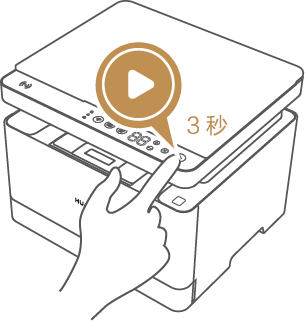
- 检查打印机纸盒放纸是否正确。
仍无法解决?
如果以上方法未解决您的问题,请您随时联系我们的售后(华为消费者服务热线 950800)我们将竭诚为您服务,祝您生活愉快!
避免卡纸的注意事项:
- 正确地装入纸张,调整纸张导板的位置,不要将导纸板推得太紧,以致引起纸张拱起(具体操作可参考限位挡板将纸张挤压得过紧或过松的知识)。
- 不要向进纸盘装入过多的纸,给纸盒最大可装150 张(70g/m²) 纸。
- 正在进行打印时,不要从给纸盒内取出纸。
- 不要使用皱的、折叠过的、受潮的或非常卷曲的纸。
- 不要在一个进纸盘内混装不同类型的纸。
- 将未使用的纸张保存在适当的环境中,避免受潮、落灰。
- 出现卡纸后,请勿用力取出卡纸,因为卡纸可能会撕破。残留在机器中的碎片会导致后续经常卡纸并且可能损坏机器。
- 出纸口的额定载荷为50张纸,打印完成后,请及时取走出纸口的纸张,避免出纸口被堵住卡纸。
更多知识:
谢谢您的鼓励!






